[Python]网络爬虫(12):爬虫框架Scrapy的第一个爬虫示例入门教程
我们使用dmoz.org这个网站来作为小抓抓一展身手的对象。
首先先要回答一个问题。
问:把网站装进爬虫里,总共分几步?
答案很简单,四步:
新建项目 (Project):新建一个新的爬虫项目
明确目标(Items):明确你想要抓取的目标
制作爬虫(Spider):制作爬虫开始爬取网页
存储内容(Pipeline):设计管道存储爬取内容
好的,基本流程既然确定了,那接下来就一步一步的完成就可以了。
1.新建项目(Project)
在空目录下按住Shift键右击,选择“在此处打开命令窗口”,输入一下命令:
scrapy startproject tutorial
其中,tutorial为项目名称。
可以看到将会创建一个tutorial文件夹,目录结构如下:
tutorial/
scrapy.cfg
tutorial/
__init__.py
items.py
pipelines.py
settings.py
spiders/
__init__.py
...下面来简单介绍一下各个文件的作用:
scrapy.cfg:项目的配置文件
tutorial/:项目的Python模块,将会从这里引用代码
tutorial/items.py:项目的items文件
tutorial/pipelines.py:项目的pipelines文件
tutorial/settings.py:项目的设置文件
tutorial/spiders/:存储爬虫的目录
2.明确目标(Item)
在Scrapy中,items是用来加载抓取内容的容器,有点像Python中的Dic,也就是字典,但是提供了一些额外的保护减少错误。
一般来说,item可以用scrapy.item.Item类来创建,并且用scrapy.item.Field对象来定义属性(可以理解成类似于ORM的映射关系)。
接下来,我们开始来构建item模型(model)。
首先,我们想要的内容有:
名称(name)
链接(url)
描述(description)
修改tutorial目录下的items.py文件,在原本的class后面添加我们自己的class。
因为要抓dmoz.org网站的内容,所以我们可以将其命名为DmozItem:
# Define here the models for your scraped items
#
# See documentation in:
# http://doc.scrapy.org/en/latest/topics/items.html
from scrapy.item import Item, Field
class TutorialItem(Item):
# define the fields for your item here like:
# name = Field()
pass
class DmozItem(Item):
title = Field()
link = Field()
desc = Field()刚开始看起来可能会有些看不懂,但是定义这些item能让你用其他组件的时候知道你的 items到底是什么。
可以把Item简单的理解成封装好的类对象。
3.制作爬虫(Spider)
制作爬虫,总体分两步:先爬再取。
也就是说,首先你要获取整个网页的所有内容,然后再取出其中对你有用的部分。
3.1爬
Spider是用户自己编写的类,用来从一个域(或域组)中抓取信息。
他们定义了用于下载的URL列表、跟踪链接的方案、解析网页内容的方式,以此来提取items。
要建立一个Spider,你必须用scrapy.spider.BaseSpider创建一个子类,并确定三个强制的属性:
name:爬虫的识别名称,必须是唯一的,在不同的爬虫中你必须定义不同的名字。
start_urls:爬取的URL列表。爬虫从这里开始抓取数据,所以,第一次下载的数据将会从这些urls开始。其他子URL将会从这些起始URL中继承性生成。
parse():解析的方法,调用的时候传入从每一个URL传回的Response对象作为唯一参数,负责解析并匹配抓取的数据(解析为item),跟踪更多的URL。
这里可以参考宽度爬虫教程中提及的思想来帮助理解,教程传送:[Java] 知乎下巴第5集:使用HttpClient工具包和宽度爬虫。
也就是把Url存储下来并依此为起点逐步扩散开去,抓取所有符合条件的网页Url存储起来继续爬取。
下面我们来写第一只爬虫,命名为dmoz_spider.py,保存在tutorial\spiders目录下。
dmoz_spider.py代码如下:
from scrapy.spider import Spider
class DmozSpider(Spider):
name = "dmoz"
allowed_domains = ["dmoz.org"]
start_urls = [
"http://www.dmoz.org/Computers/Programming/Languages/Python/Books/",
"http://www.dmoz.org/Computers/Programming/Languages/Python/Resources/"
]
def parse(self, response):
filename = response.url.split("/")[-2]
open(filename, 'wb').write(response.body)allow_domains是搜索的域名范围,也就是爬虫的约束区域,规定爬虫只爬取这个域名下的网页。
从parse函数可以看出,将链接的最后两个地址取出作为文件名进行存储。
然后运行一下看看,在tutorial目录下按住shift右击,在此处打开命令窗口,输入:
scrapy crawl dmoz
运行结果如图:
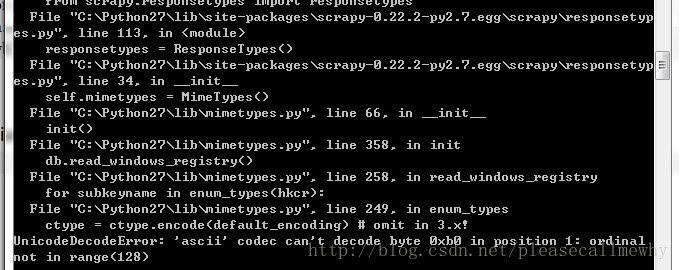
报错了:
UnicodeDecodeError: 'ascii' codec can't decode byte 0xb0 in position 1: ordinal not in range(128)
运行第一个Scrapy项目就报错,真是命运多舛。
应该是出了编码问题,谷歌了一下找到了解决方案:
在python的Lib\site-packages文件夹下新建一个sitecustomize.py:
import sys sys.setdefaultencoding('gb2312')
再次运行,OK,问题解决了,看一下结果:
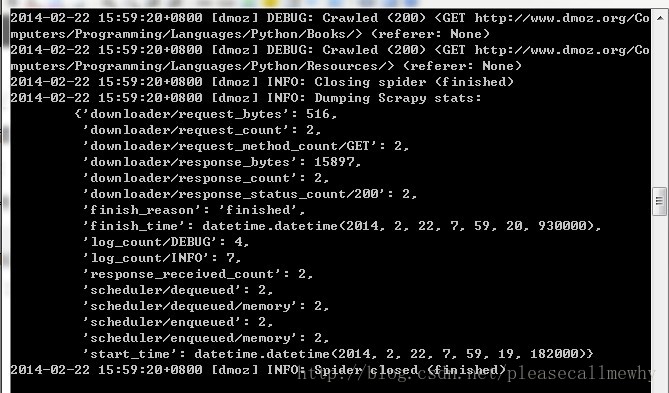
最后一句INFO: Closing spider (finished)表明爬虫已经成功运行并且自行关闭了。
包含 [dmoz]的行 ,那对应着我们的爬虫运行的结果。
可以看到start_urls中定义的每个URL都有日志行。
还记得我们的start_urls吗?
http://www.dmoz.org/Computers/Programming/Languages/Python/Books
http://www.dmoz.org/Computers/Programming/Languages/Python/Resources
因为这些URL是起始页面,所以他们没有引用(referrers),所以在它们的每行末尾你会看到 (referer:
在parse 方法的作用下,两个文件被创建:分别是 Books 和 Resources,这两个文件中有URL的页面内容。
那么在刚刚的电闪雷鸣之中到底发生了什么呢?
首先,Scrapy为爬虫的 start_urls属性中的每个URL创建了一个 scrapy.http.Request 对象 ,并将爬虫的parse 方法指定为回调函数。
然后,这些 Request被调度并执行,之后通过parse()方法返回scrapy.http.Response对象,并反馈给爬虫。
3.2取
爬取整个网页完毕,接下来的就是的取过程了。
光存储一整个网页还是不够用的。
在基础的爬虫里,这一步可以用正则表达式来抓。
在Scrapy里,使用一种叫做 XPath selectors的机制,它基于 XPath表达式。
如果你想了解更多selectors和其他机制你可以查阅资料:点我点我
这是一些XPath表达式的例子和他们的含义
/html/head/title: 选择HTML文档
元素下面的当然title这个标签对我们来说没有太多的价值,下面我们就来真正抓取一些有意义的东西。
使用火狐的审查元素我们可以清楚地看到,我们需要的东西如下:
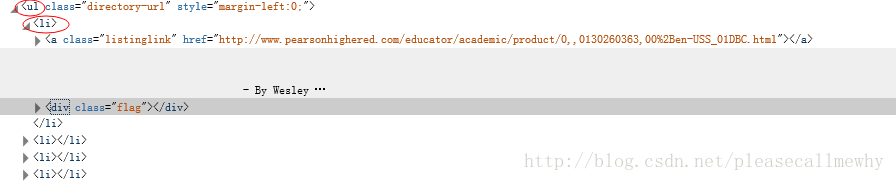
我们可以用如下代码来抓取这个
sel.xpath('//ul/li')
从
sel.xpath('//ul/li/text()').extract()
可以这样获取网站的标题:
sel.xpath('//ul/li/a/text()').extract()
可以这样获取网站的超链接:
sel.xpath('//ul/li/a/@href').extract()
当然,前面的这些例子是直接获取属性的方法。
我们注意到xpath返回了一个对象列表,
那么我们也可以直接调用这个列表中对象的属性挖掘更深的节点
(参考:Nesting selectors andWorking with relative XPaths in theSelectors):
sites = sel.xpath('//ul/li')for site in sites:
title = site.xpath('a/text()').extract()
link = site.xpath('a/@href').extract()
desc = site.xpath('text()').extract()
print title, link, desc
3.4xpath实战
我们用shell做了这么久的实战,最后我们可以把前面学习到的内容应用到dmoz_spider这个爬虫中。
在原爬虫的parse函数中做如下修改:
from scrapy.spider import Spider
from scrapy.selector import Selector
class DmozSpider(Spider):
name = "dmoz"
allowed_domains = ["dmoz.org"]
start_urls = [
"http://www.dmoz.org/Computers/Programming/Languages/Python/Books/",
"http://www.dmoz.org/Computers/Programming/Languages/Python/Resources/"
]
def parse(self, response):
sel = Selector(response)
sites = sel.xpath('//ul/li')
for site in sites:
title = site.xpath('a/text()').extract()
link = site.xpath('a/@href').extract()
desc = site.xpath('text()').extract()
print title注意,我们从scrapy.selector中导入了Selector类,并且实例化了一个新的Selector对象。这样我们就可以像Shell中一样操作xpath了。
我们来试着输入一下命令运行爬虫(在tutorial根目录里面):
scrapy crawl dmoz
运行结果如下:
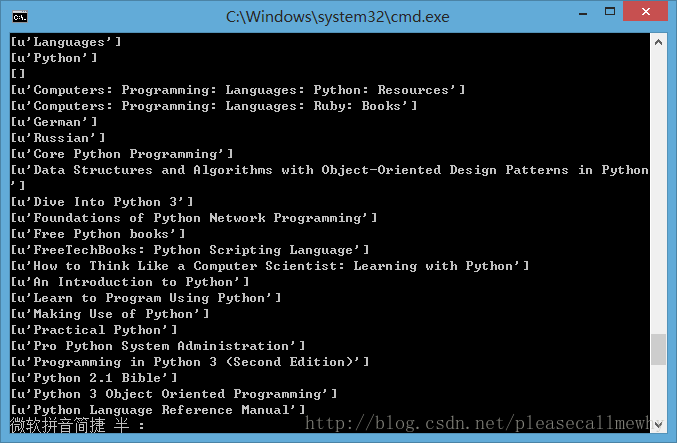
果然,成功的抓到了所有的标题。但是好像不太对啊,怎么Top,Python这种导航栏也抓取出来了呢?
我们只需要红圈中的内容:
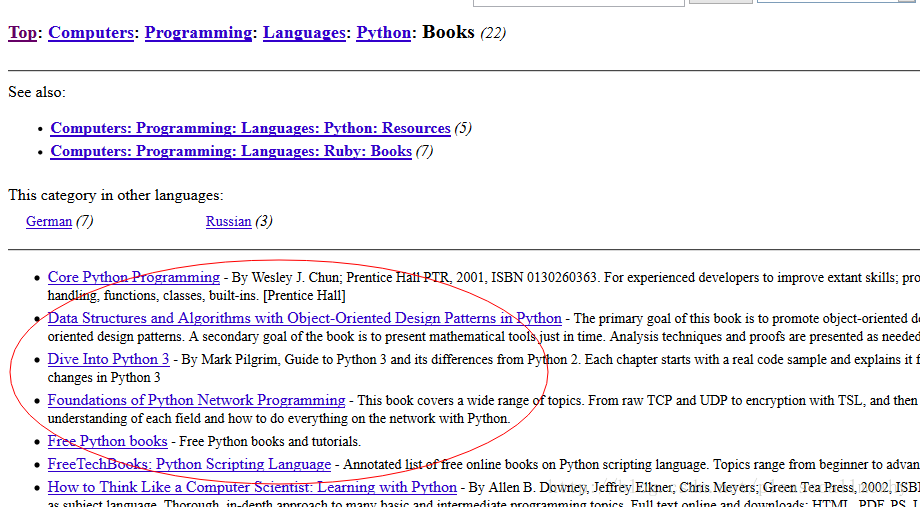
看来是我们的xpath语句有点问题,没有仅仅把我们需要的项目名称抓取出来,也抓了一些无辜的但是xpath语法相同的元素。
审查元素我们发现我们需要的
- 具有class='directory-url'的属性,
那么只要把xpath语句改成sel.xpath('//ul[@class="directory-url"]/li')即可
将xpath语句做如下调整:
from scrapy.spider import Spider
from scrapy.selector import Selector
class DmozSpider(Spider):
name = "dmoz"
allowed_domains = ["dmoz.org"]
start_urls = [
"http://www.dmoz.org/Computers/Programming/Languages/Python/Books/",
"http://www.dmoz.org/Computers/Programming/Languages/Python/Resources/"
]
def parse(self, response):
sel = Selector(response)
sites = sel.xpath('//ul[@class="directory-url"]/li')
for site in sites:
title = site.xpath('a/text()').extract()
link = site.xpath('a/@href').extract()
desc = site.xpath('text()').extract()
print title成功抓出了所有的标题,绝对没有滥杀无辜:
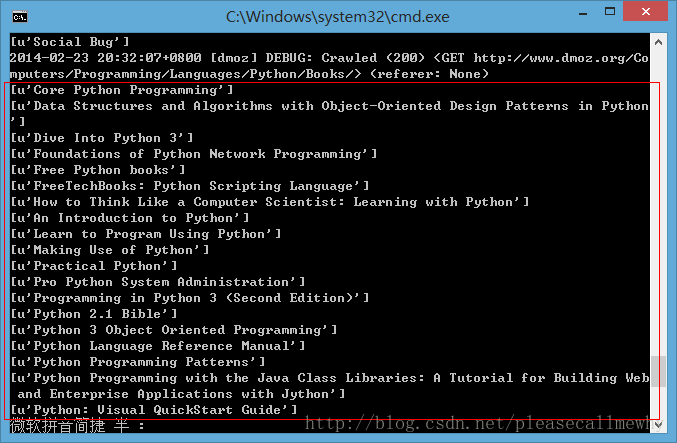
3.5使用Item
接下来我们来看一看如何使用Item。
前面我们说过,Item 对象是自定义的python字典,可以使用标准字典语法获取某个属性的值:
>>> item = DmozItem() >>> item['title'] = 'Example title' >>> item['title'] 'Example title'
作为一只爬虫,Spiders希望能将其抓取的数据存放到Item对象中。为了返回我们抓取数据,spider的最终代码应当是这样:
from scrapy.spider import Spider
from scrapy.selector import Selector
from tutorial.items import DmozItem
class DmozSpider(Spider):
name = "dmoz"
allowed_domains = ["dmoz.org"]
start_urls = [
"http://www.dmoz.org/Computers/Programming/Languages/Python/Books/",
"http://www.dmoz.org/Computers/Programming/Languages/Python/Resources/"
]
def parse(self, response):
sel = Selector(response)
sites = sel.xpath('//ul[@class="directory-url"]/li')
items = []
for site in sites:
item = DmozItem()
item['title'] = site.xpath('a/text()').extract()
item['link'] = site.xpath('a/@href').extract()
item['desc'] = site.xpath('text()').extract()
items.append(item)
return items4.存储内容(Pipeline)
保存信息的最简单的方法是通过Feed exports,主要有四种:JSON,JSON lines,CSV,XML。
我们将结果用最常用的JSON导出,命令如下:
scrapy crawl dmoz -o items.json -t json
-o 后面是导出文件名,-t 后面是导出类型。
然后来看一下导出的结果,用文本编辑器打开json文件即可(为了方便显示,在item中删去了除了title之外的属性):
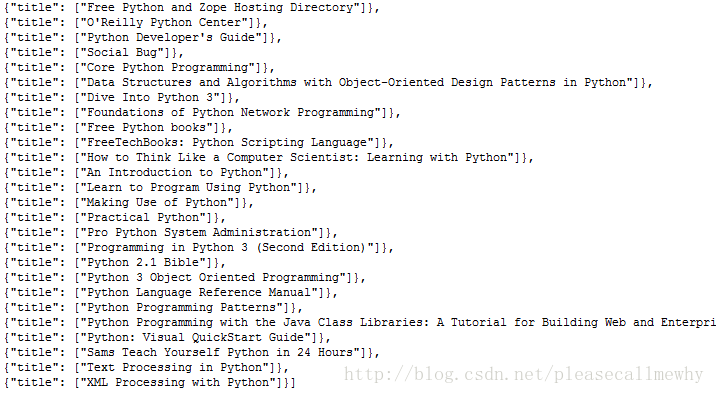
因为这个只是一个小型的例子,所以这样简单的处理就可以了。
如果你想用抓取的items做更复杂的事情,你可以写一个 Item Pipeline(条目管道)。
这个我们以后再慢慢玩^_^
以上就是 [Python]网络爬虫(12):爬虫框架Scrapy的第一个爬虫示例入门教程的内容,更多相关内容请关注PHP中文网(www.php.cn)!

热AI工具

Undresser.AI Undress
人工智能驱动的应用程序,用于创建逼真的裸体照片

AI Clothes Remover
用于从照片中去除衣服的在线人工智能工具。

Undress AI Tool
免费脱衣服图片

Clothoff.io
AI脱衣机

AI Hentai Generator
免费生成ai无尽的。

热门文章

热工具

记事本++7.3.1
好用且免费的代码编辑器

SublimeText3汉化版
中文版,非常好用

禅工作室 13.0.1
功能强大的PHP集成开发环境

Dreamweaver CS6
视觉化网页开发工具

SublimeText3 Mac版
神级代码编辑软件(SublimeText3)

热门话题
 PHP和Python:代码示例和比较
Apr 15, 2025 am 12:07 AM
PHP和Python:代码示例和比较
Apr 15, 2025 am 12:07 AM
PHP和Python各有优劣,选择取决于项目需求和个人偏好。1.PHP适合快速开发和维护大型Web应用。2.Python在数据科学和机器学习领域占据主导地位。
 Python vs. JavaScript:社区,图书馆和资源
Apr 15, 2025 am 12:16 AM
Python vs. JavaScript:社区,图书馆和资源
Apr 15, 2025 am 12:16 AM
Python和JavaScript在社区、库和资源方面的对比各有优劣。1)Python社区友好,适合初学者,但前端开发资源不如JavaScript丰富。2)Python在数据科学和机器学习库方面强大,JavaScript则在前端开发库和框架上更胜一筹。3)两者的学习资源都丰富,但Python适合从官方文档开始,JavaScript则以MDNWebDocs为佳。选择应基于项目需求和个人兴趣。
 docker原理详解
Apr 14, 2025 pm 11:57 PM
docker原理详解
Apr 14, 2025 pm 11:57 PM
Docker利用Linux内核特性,提供高效、隔离的应用运行环境。其工作原理如下:1. 镜像作为只读模板,包含运行应用所需的一切;2. 联合文件系统(UnionFS)层叠多个文件系统,只存储差异部分,节省空间并加快速度;3. 守护进程管理镜像和容器,客户端用于交互;4. Namespaces和cgroups实现容器隔离和资源限制;5. 多种网络模式支持容器互联。理解这些核心概念,才能更好地利用Docker。
 visual studio code 可以用于 python 吗
Apr 15, 2025 pm 08:18 PM
visual studio code 可以用于 python 吗
Apr 15, 2025 pm 08:18 PM
VS Code 可用于编写 Python,并提供许多功能,使其成为开发 Python 应用程序的理想工具。它允许用户:安装 Python 扩展,以获得代码补全、语法高亮和调试等功能。使用调试器逐步跟踪代码,查找和修复错误。集成 Git,进行版本控制。使用代码格式化工具,保持代码一致性。使用 Linting 工具,提前发现潜在问题。
 vscode怎么在终端运行程序
Apr 15, 2025 pm 06:42 PM
vscode怎么在终端运行程序
Apr 15, 2025 pm 06:42 PM
在 VS Code 中,可以通过以下步骤在终端运行程序:准备代码和打开集成终端确保代码目录与终端工作目录一致根据编程语言选择运行命令(如 Python 的 python your_file_name.py)检查是否成功运行并解决错误利用调试器提升调试效率
 vscode 扩展是否是恶意的
Apr 15, 2025 pm 07:57 PM
vscode 扩展是否是恶意的
Apr 15, 2025 pm 07:57 PM
VS Code 扩展存在恶意风险,例如隐藏恶意代码、利用漏洞、伪装成合法扩展。识别恶意扩展的方法包括:检查发布者、阅读评论、检查代码、谨慎安装。安全措施还包括:安全意识、良好习惯、定期更新和杀毒软件。
 Python:自动化,脚本和任务管理
Apr 16, 2025 am 12:14 AM
Python:自动化,脚本和任务管理
Apr 16, 2025 am 12:14 AM
Python在自动化、脚本编写和任务管理中表现出色。1)自动化:通过标准库如os、shutil实现文件备份。2)脚本编写:使用psutil库监控系统资源。3)任务管理:利用schedule库调度任务。Python的易用性和丰富库支持使其在这些领域中成为首选工具。
 vs code 可以在 Windows 8 中运行吗
Apr 15, 2025 pm 07:24 PM
vs code 可以在 Windows 8 中运行吗
Apr 15, 2025 pm 07:24 PM
VS Code可以在Windows 8上运行,但体验可能不佳。首先确保系统已更新到最新补丁,然后下载与系统架构匹配的VS Code安装包,按照提示安装。安装后,注意某些扩展程序可能与Windows 8不兼容,需要寻找替代扩展或在虚拟机中使用更新的Windows系统。安装必要的扩展,检查是否正常工作。尽管VS Code在Windows 8上可行,但建议升级到更新的Windows系统以获得更好的开发体验和安全保障。






